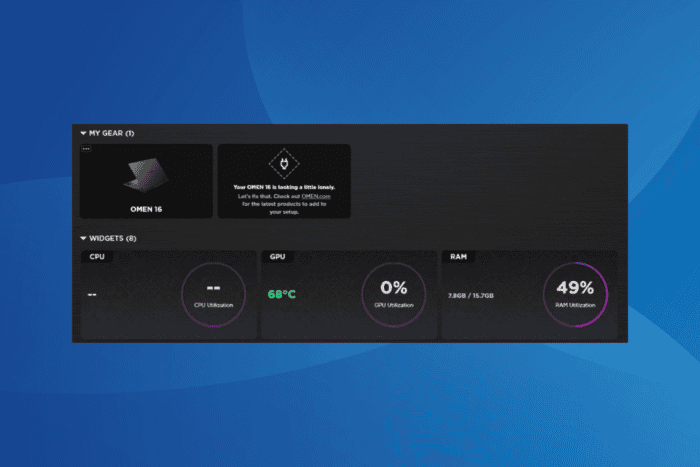Word para Windows 11: Como Baixá-lo Gratuitamente
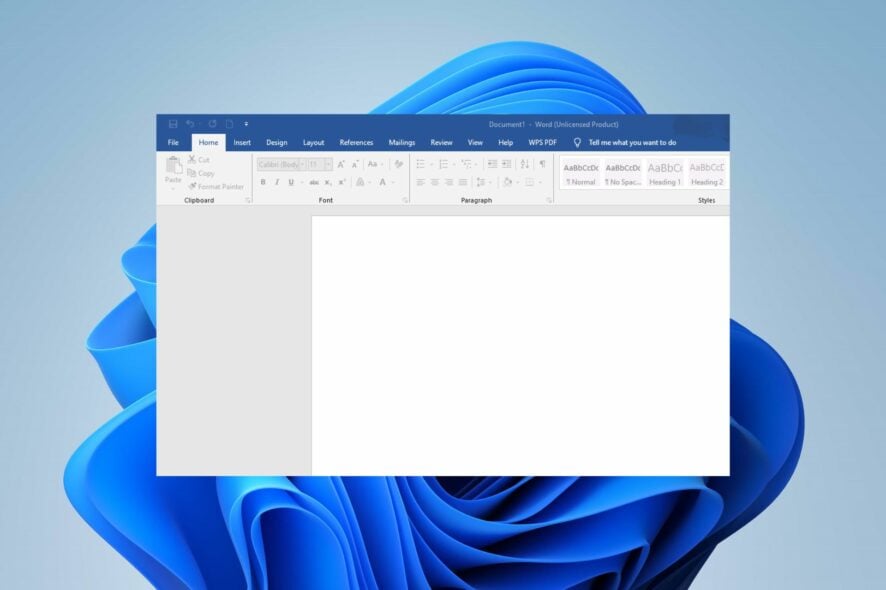 O Microsoft Word é um dos processadores de texto mais populares do mundo, oferecendo uma variedade de recursos e ferramentas para criar documentos profissionais. Com o lançamento do Windows 11, muitos usuários perguntam como baixar o Microsoft Word gratuitamente.
O Microsoft Word é um dos processadores de texto mais populares do mundo, oferecendo uma variedade de recursos e ferramentas para criar documentos profissionais. Com o lançamento do Windows 11, muitos usuários perguntam como baixar o Microsoft Word gratuitamente.
Portanto, vamos examinar como baixar e instalar o MS Word gratuitamente em seu Windows 11. Da mesma forma, você pode ler sobre processadores de texto gratuitos para Windows 11.
Posso baixar uma versão gratuita do MS Word? Sim, você pode baixar uma versão gratuita do Microsoft Word. No entanto, pode haver algumas limitações em comparação com a versão paga. Por exemplo, alguns recursos podem não estar disponíveis ou pode haver restrições sobre quantos documentos você pode criar.
Além disso, a versão gratuita pode apresentar anúncios ou ofertas promocionais. No entanto, ainda pode ser uma opção para aqueles que não exigem toda a gama de recursos oferecidos pela versão paga.
Como posso baixar o MS Word para Windows 11?
1. Baixar MS Word versão de teste gratuita
- Acesse a página oficial de teste gratuito do Microsoft 365.
-
Selecione seu plano de assinatura e clique no botão Experimente 1 Mês Grátis.
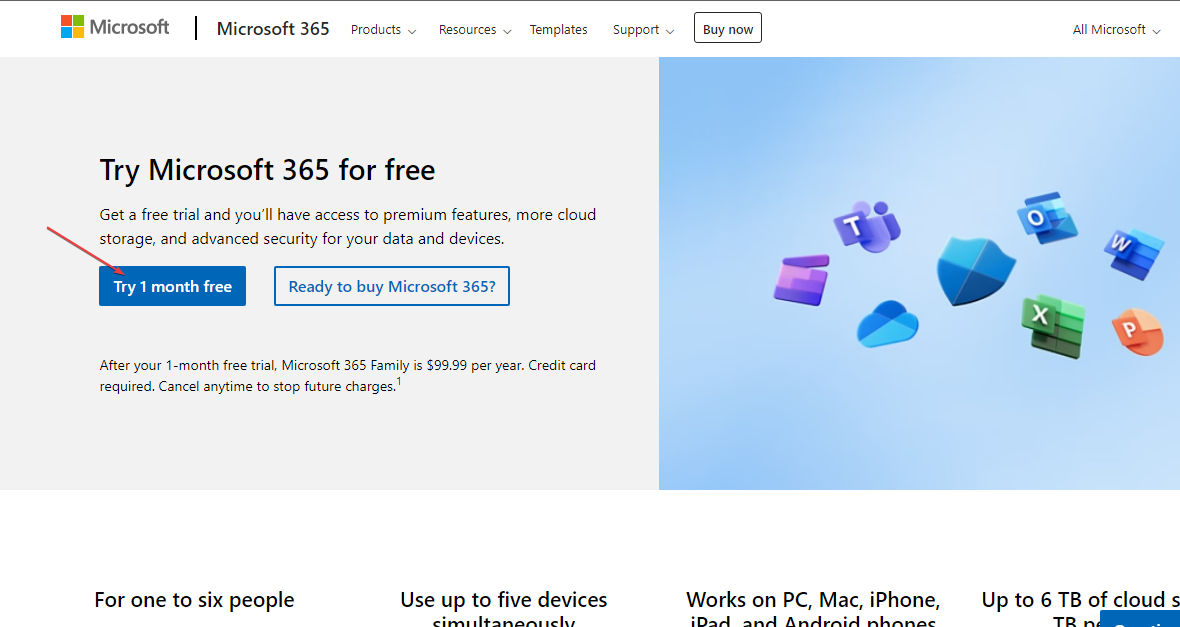
-
Crie uma conta Microsoft ou faça login com sua conta Microsoft existente.
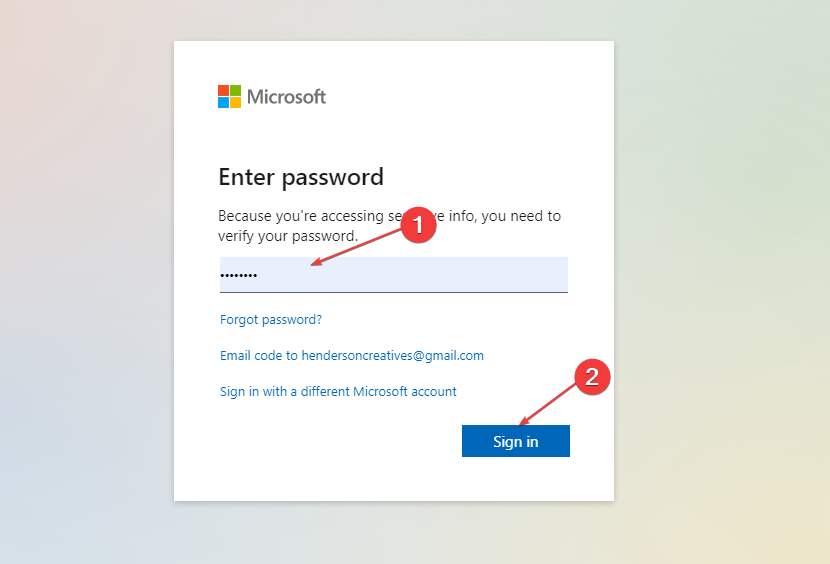
-
Selecione o teste gratuito de 1 mês e clique no botão Próximo.
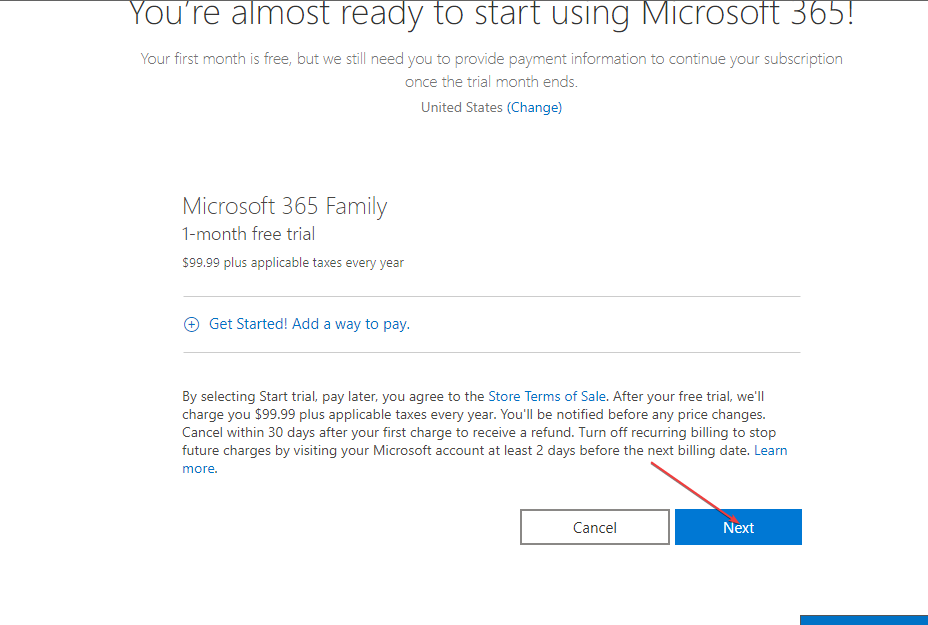
-
Escolha seu meio de pagamento, insira seus dados de pagamento e clique em Salvar.
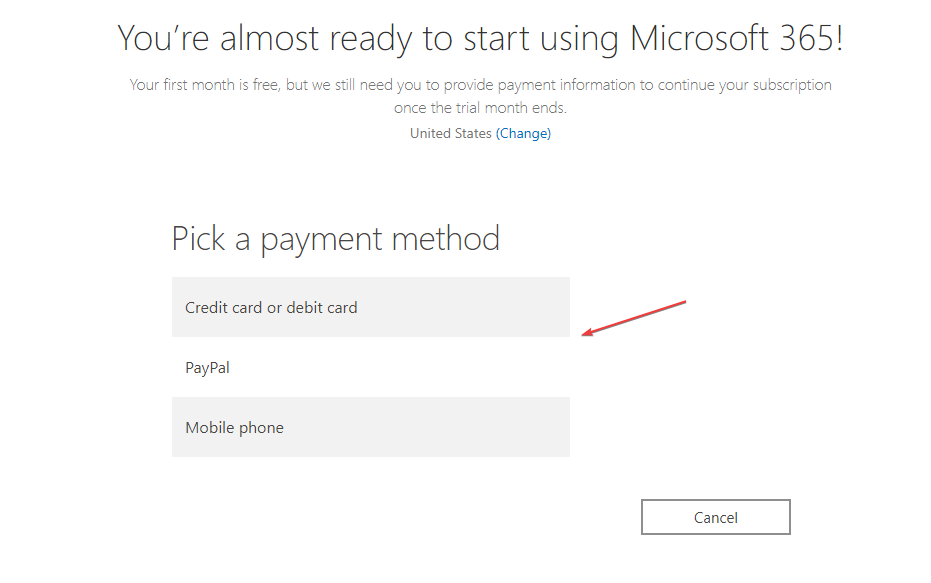
- Pressione o botão Iniciar Teste, Pagar Depois e clique no botão Continuar após confirmar sua assinatura.
- Selecione o botão Baixar os Aplicativos de Desktop e clique no botão Instalar Office na nova aba.
- Escolha o idioma e a versão que deseja baixar e clique no botão Instalar.
- Selecione o local de armazenamento para baixar o arquivo e clique em Salvar.
-
Clique duas vezes no arquivo baixado e o Microsoft instalará automaticamente toda a coleção de aplicativos do Microsoft 365 em seu computador.
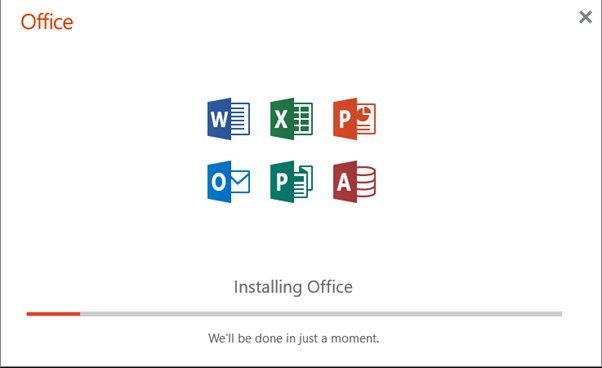
O Microsoft permite que você baixe seu teste gratuito de 30 dias antes de assinar. Se você incluir os dados do seu cartão, pode ser cobrado automaticamente por uma assinatura quando o teste gratuito expirar.
2. Baixar Microsoft Word para estudantes
- Abra seu navegador e visite o site do Microsoft Office.
-
Insira seu endereço de e-mail de estudante e selecione o botão Começar.
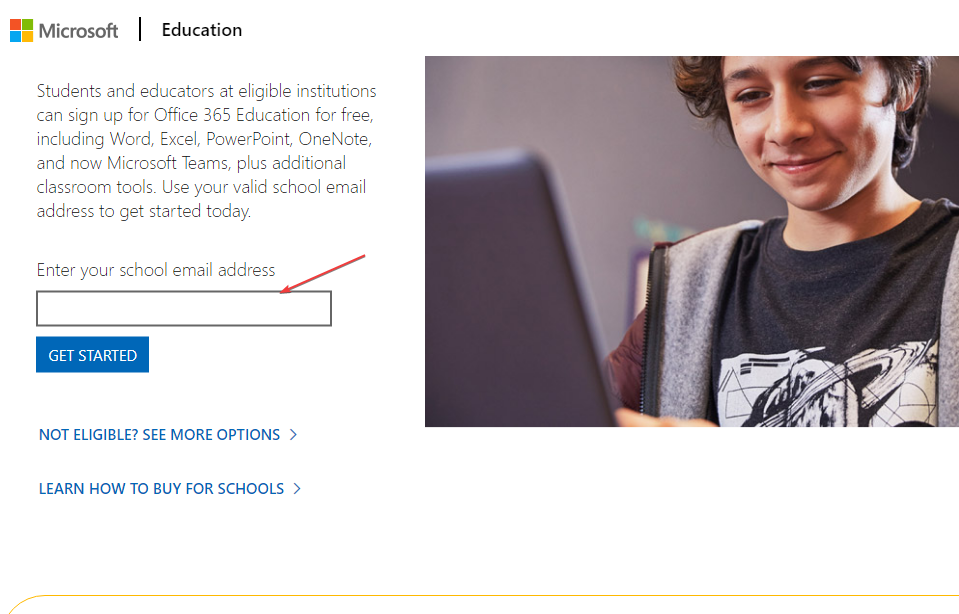
-
Selecione a opção Sou um estudante se você for estudante.
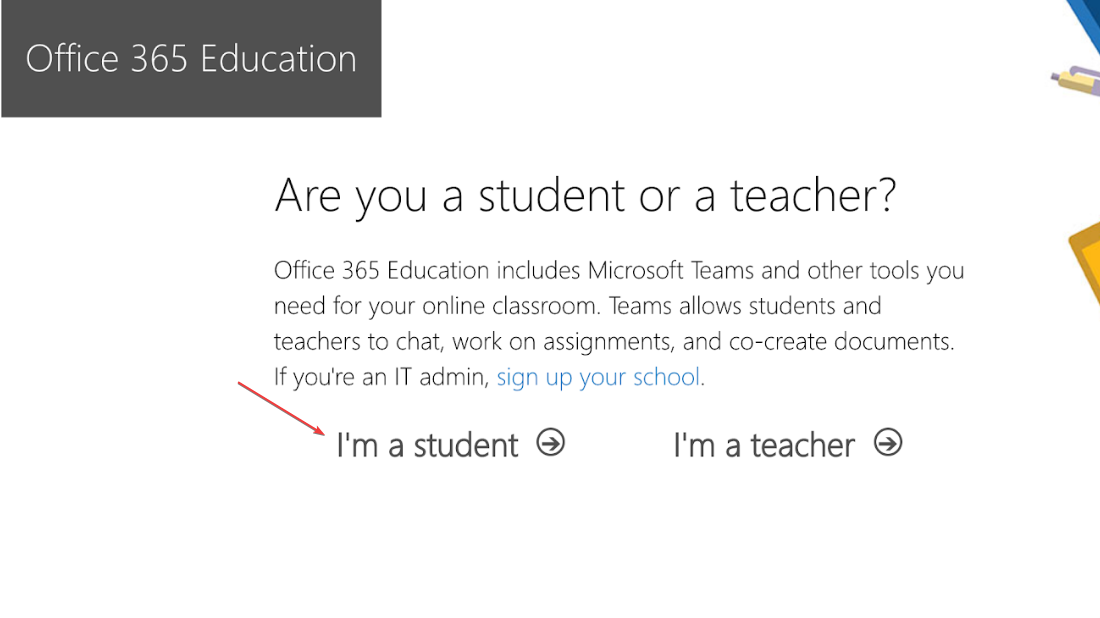
- A Microsoft enviará um link de confirmação para o seu endereço de e-mail escolar.
- Clique no link em seu e-mail e prossiga para criar sua senha.
A Microsoft permite que os estudantes usem seu software Word gratuitamente se sua instituição apoiá-lo. Além disso, outras instituições, como organizações sem fins lucrativos, também podem usá-lo gratuitamente.
Confira nosso artigo sobre como baixar e instalar o Microsoft Office gratuito para estudantes no Windows. Leia mais sobre este tópico
- A Microsoft substitui JScript por JScript9Legacy para melhor segurança no Windows 11
- A compilação 27898 do Windows 11 adiciona pequenos ícones na barra de tarefas, recuperação rápida, compartilhamento mais inteligente
- Bug da compilação 27898 do Windows 11 traz de volta o som de inicialização clássico do Vista
3. Usar a versão online do Word
A versão online do MS Word permite que você use a ferramenta Word gratuitamente com sua conexão à internet. A versão baseada na web possui um espaço de armazenamento de 5GB para armazenar seu documento Word.
Ela utiliza armazenamento em nuvem e salva seu arquivo em tempo real, prevenindo a perda de dados. Além disso, ela salva arquivos no formato .docx, o que facilita o compartilhamento de arquivos com outros, como a versão do Google Docs.
Além disso, tente ler nosso guia completo sobre como abrir e usar o Microsoft Word em seu navegador. Você também pode ler sobre como o Word se compara ao Pages.
Confira nosso guia detalhado sobre como corrigir o Microsoft Word que não foi ativado em seu dispositivo.
Em conclusão, confira nosso guia sobre como corrigir o Microsoft Word que não está abrindo em seu PC. Além disso, você pode ler sobre como reparar um documento do Word corrompido em seu PC.
Se você tiver mais perguntas ou sugestões, deixe-as na seção de comentários.